По окончанию обновления вашей ОС до Windows 10 браузером по умолчанию будет установлен Edge, даже если у вас перед этим по умолчанию был установлен Chrome, Firefox или Opera.
Вместе с тем, Windows 10 не удаляет ваши предыдущие настройки и достаточно легко возвратить ваш веб-браузер по умолчанию. Как это сделать?
Как изменить настройку значения по умолчанию
Выберите Пуск – Параметры – Система.
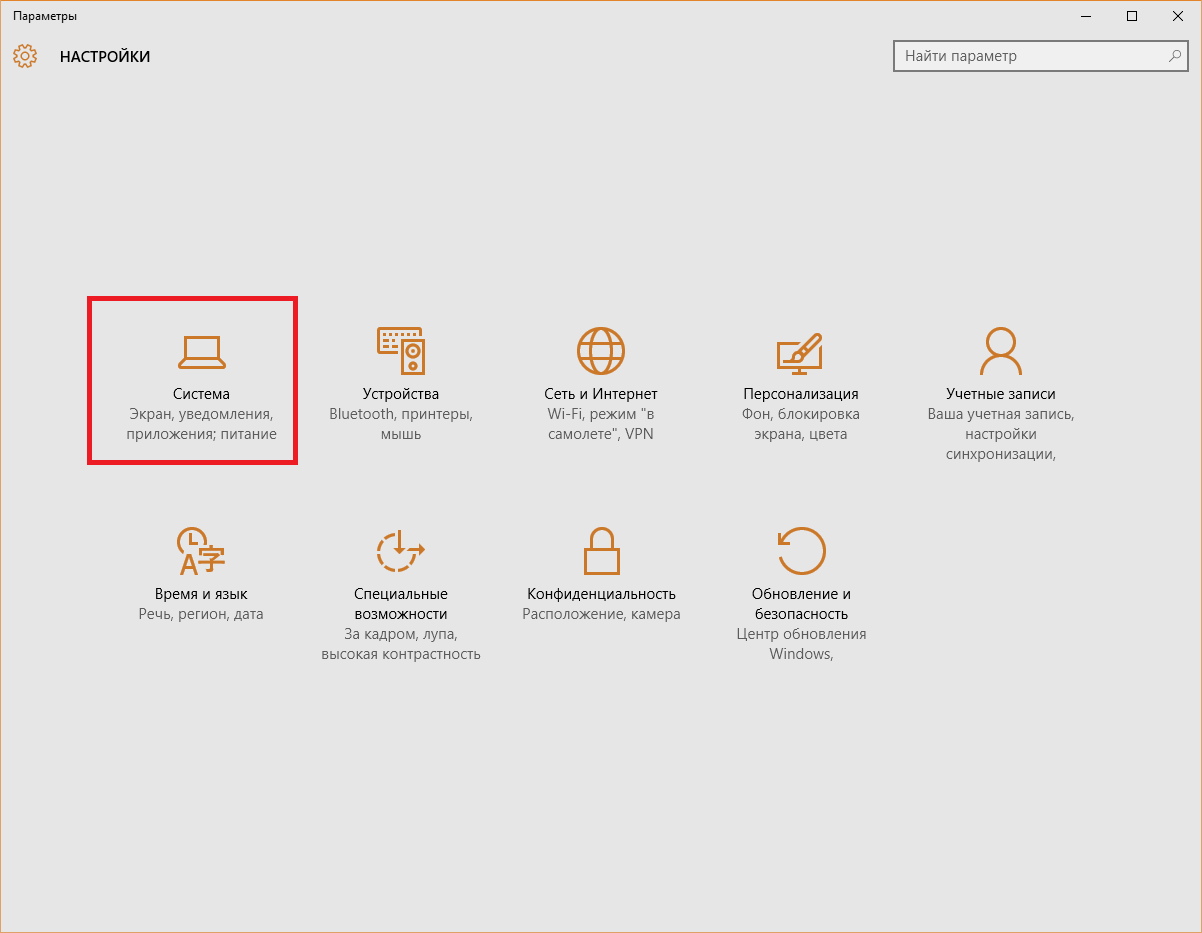
Рисунок 1 Параметры
В появившемся окне выберите Приложения по умолчанию, затем прокрутите вниз нажмите Веб-браузер (рис.2).
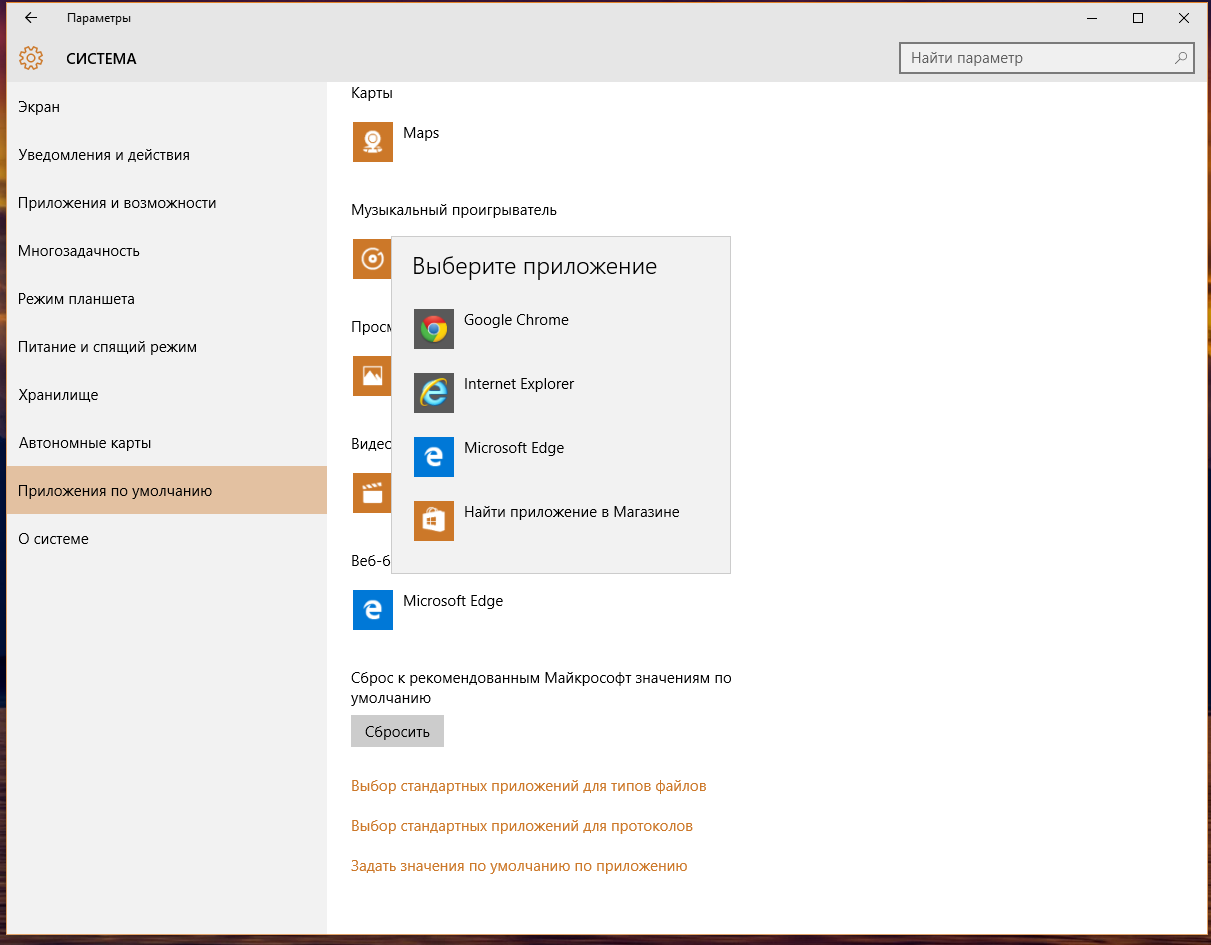
Рисунок 2 Выбор веб-браузера по умолчанию
После нажатия на значок Microsoft Edge откроется список установленных в системе браузеров. Выберите браузер, который вы хотите установить по умолчанию.
Владимир Безмалый
Microsoft MVP, Microsoft Security Trusted Advisor


















Комментарии
А если просто запустить выбранный браузер и в его настройках указать основным -- не получится?